Lenovo B User Guide [sv]
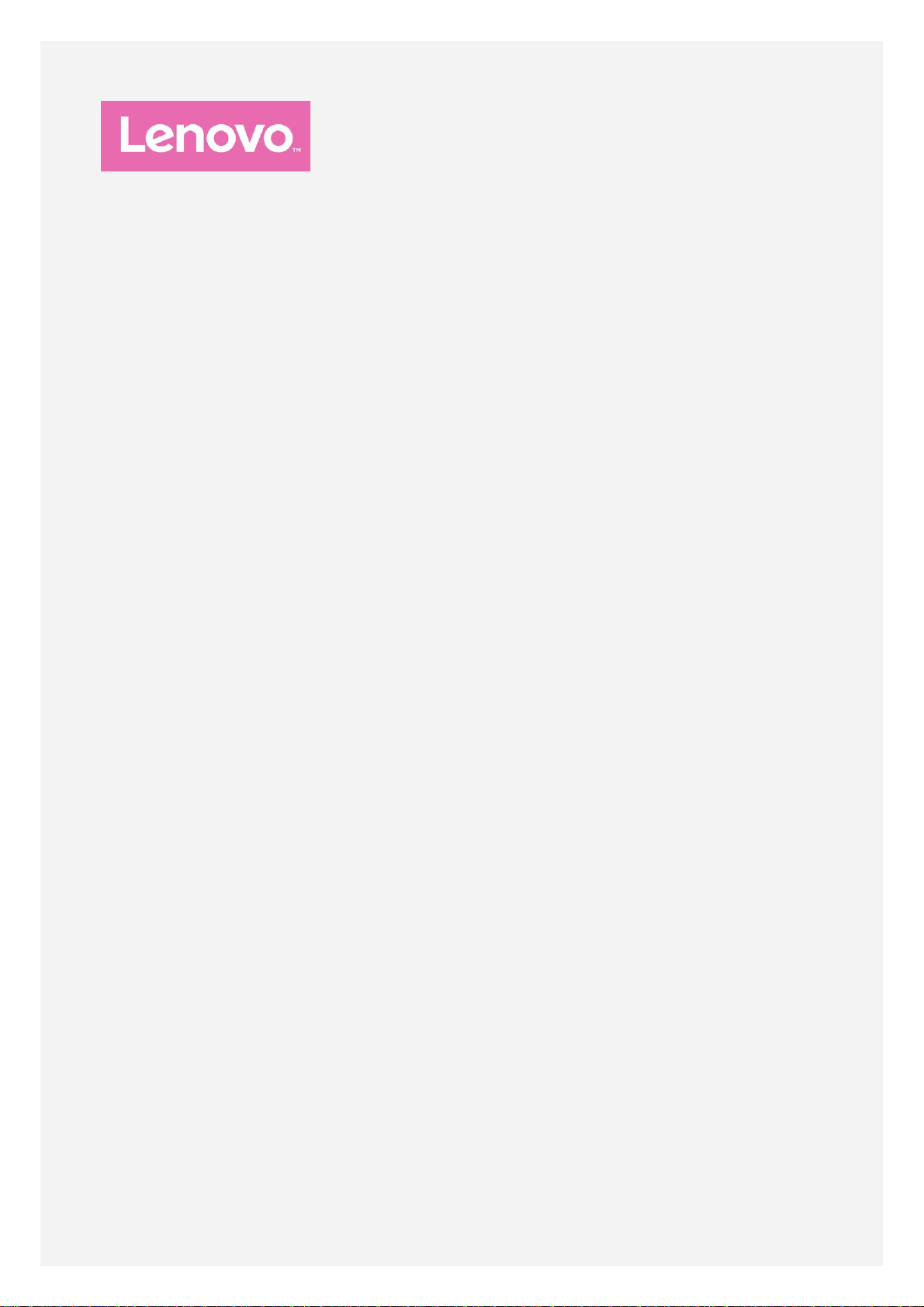
Lenovo B
Användarhandbok V1.0
Lenovo A2016a40
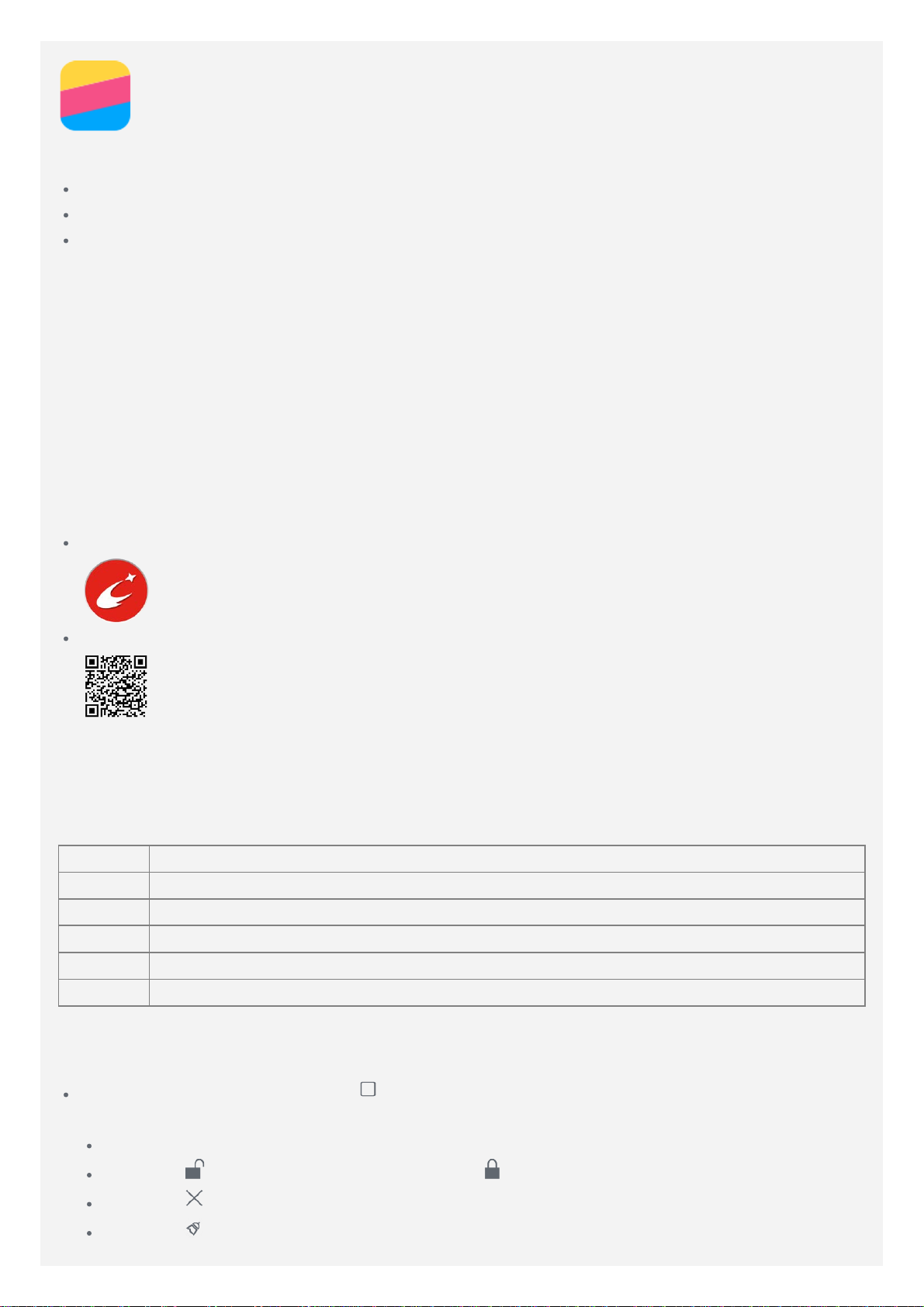
Grundläggande
Innan du använder den här informationen och produkten är det viktigt att du har läst:
Snabbstartsguide
Information om bestämmelser
Bilaga
Snabbstartsguide och Information om bestämmelser finns tillgängliga på webbplatsen på
http://support.lenovo.com.
Lenovo Companion
Söker du hjälp? Appen Lenovo Companion kan ge dig support för att få direktåtkomst till
Lenovos webbassistans och forum*, vanliga frågor*, systemuppgraderingar*, test av
maskinvarufunktioner, garantistatuskontroller*, servicebegäran** och reparationsstatus**.
OBS!
* kräver åtkomst till datanätverk.
** finns inte i alla länder.
Du har två att skaffa dig denna app:
Sök efter och hämta appen från Google Play.
Skanna följande QR-kod med Lenovo Android- enhet.
Tekniska specifikationer
Detta avsnitt visar endast tekniska specifikationer om trådlös kommunikation. Visa en
fullständig lista med tekniska specifikationer om telefonen g enom att gå till
http://support.lenovo.com.
Data TDD LTE/FDD LTE/WCDMA/GSM
WLAN WLAN 802.11 b/g/n, 2,4 GHz
Bluetooth Bluetooth 4.0 EL+Bluetooth 3.0
GPS Stöds
GLONASSStöds inte
NFC Stöds inte
Skärmknappar
Det finns tre knappar på telefonen.
Multitaskingknappen: Tryck på för att gå till redigeringsläge. Tryck på
multitaskingknappen för att se vilka appar som körs. Du kan också:
Trycka på en app för att öppna den.
Tryck på för att låsa appen eller tryck på för att låsa upp de n.
Tryck på för att sluta köra appen.
Tryck på för att stoppa alla appar förutom de som är låsta.
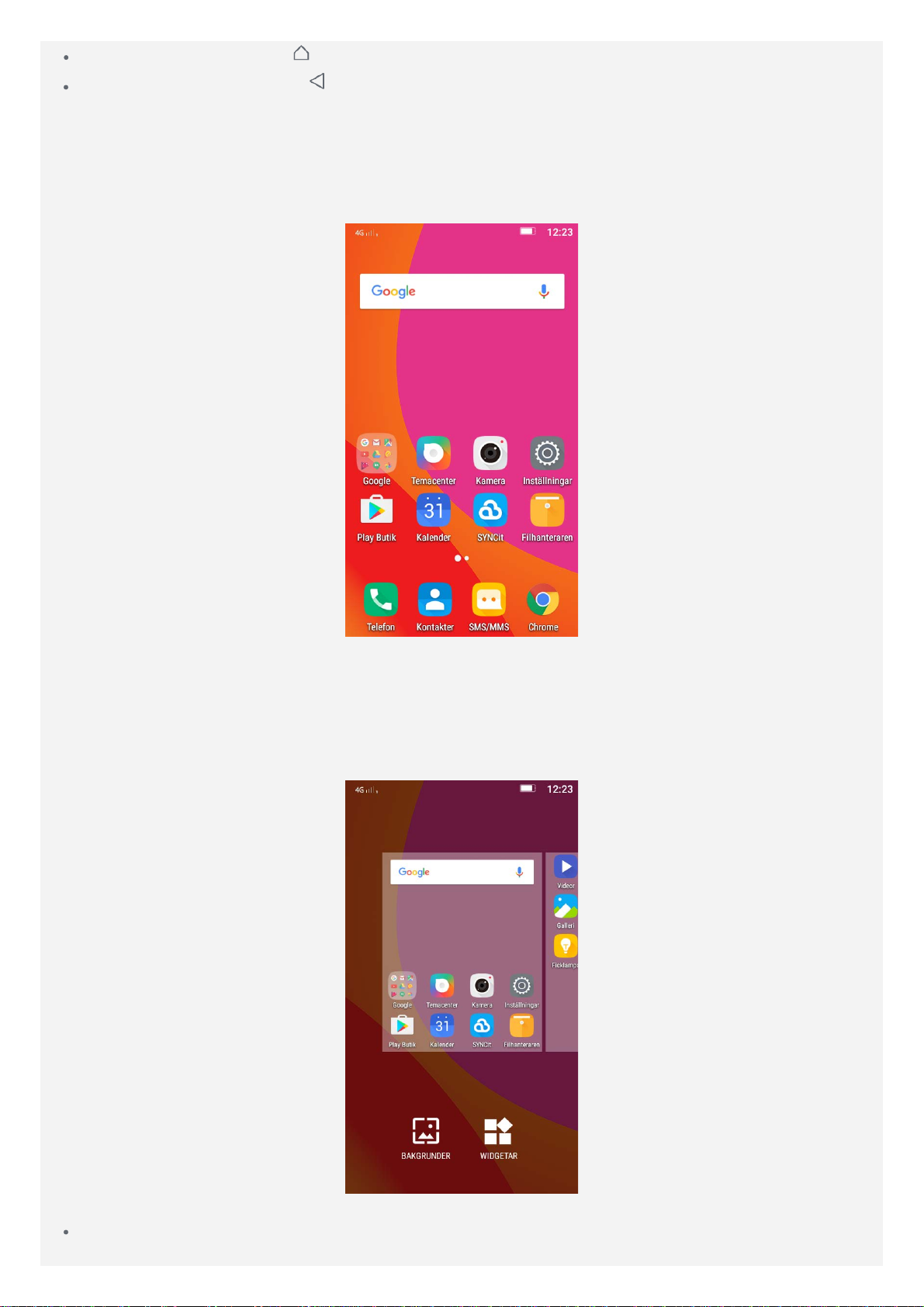
Startknappen: Tryck på för att gå tillbaka till standardstartskärmen.
större, dra den till den nya platsen och släpp sedan upp den.
Bakåt-knappen: Tryck på för att gå tillbaka till föregående sida eller avsluta den aktuella
appen.
Startskärm
Startskärmen är ingångspunkten när du använder telefonen. och har redan ställts in med några
användbara appar och widgeta r.
OBS! Telefonens funktioner och sta rtskärmen kan skilja sig beroende på plats, språk,
operatör och modell.
Anpassa startskärmar i redigeringsläge
Tryck på och håll nere multitaskingknappen på en startskärm för att gå till redigeringsl äge.
Tryck på Bakåt-knappen för att avsluta redigeringsläge.
I redigeringsläget kan du göra något av följande:
Flytta en startskärm genom att trycka på och h ålla kvar en skärmminiatyr tills den blir lite
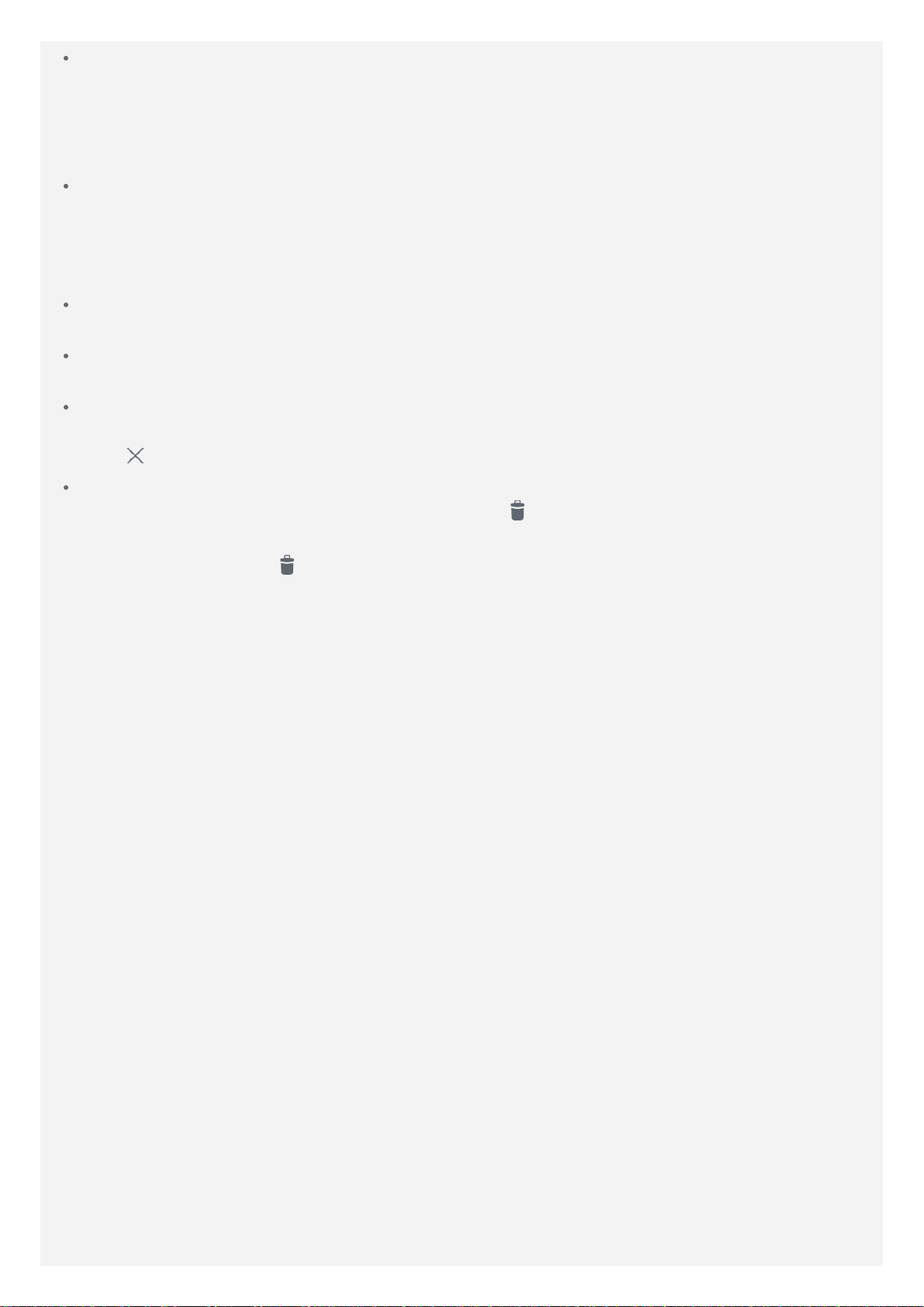
Lägg ti ll en widget på startskärmen genom att trycka på WIDGETAR, svepa upp och ner för
att hitta den widget som du vill ha, trycka på och hålla nere wi dget tills den visas, dra den
till där du vill placera den och sedan släppa den.
Tips: Vissa widgetar grupperas efter app, svep upp eller ner för att hitta den app som
du vill ha och svep åt vänster och höger för att se tillgängliga widgetar.
Om du vill ändra bakgrund, tryck på BAKGRUNDER, svep åt vänster eller höger för att hitta
den bakgrund du vill ha, markera den och tryck sedan på Ange bakgrund.
Hantera widgetar och appar
Oavsett om din startskärm är i redigeringsläge ell er ej kan du göra något av följande:
Flytta widget eller app, tryck på och håll nere widg et eller app tills ikonen förstoras något,
dra den till där du vill placera den och släpp sedan den.
Skapa en appmapp genom att trycka på och hålla nere en app tills dess ikon förstorats
något, och dra den se dan till en annan app.
Ta bort widget från startskärmen genom att trycka på och hålla nere på widget tills dess
ikon förstoras något, dra ditt finger mot ovankanten på skärmen och släpp sedan widget
över
Avinstallera en app genom att trycka på och hålla nere på appen, dra ditt finger mot
skärmens övre kant och sedan släppa appen över
OBS! Det går inte att avinstallera systemappar. När du försöker avinstallera en
systemapp visas inte
.
.
längst upp på skärmen.
Skärmlås
När telefonen är på trycker du på på/av -knappen för att låsa skärmen manuellt. Tryck på p å/avknappen igen för att visa låsskärmen och svep sedan upp från nederkanten på skärmen för att
låsa upp.
OBS! Svepning är standardmetoden för att låsa upp skärmen. Se Inställningar om du vill
ändra ditt skärmlås.
Aviseringar och snabbinställningar
Panelen Avisering (se figur 1: Avisering) informerar dig om obesvarade samtal, nya
meddelanden och pågående aktiviteter exempelvis hämtning av filer. Panelen
Snabbinställningar (se figur 2: Snabbinställningar) gör det möjli gt att nå inställningar som ofta
används exempelvis WLAN- knappen.
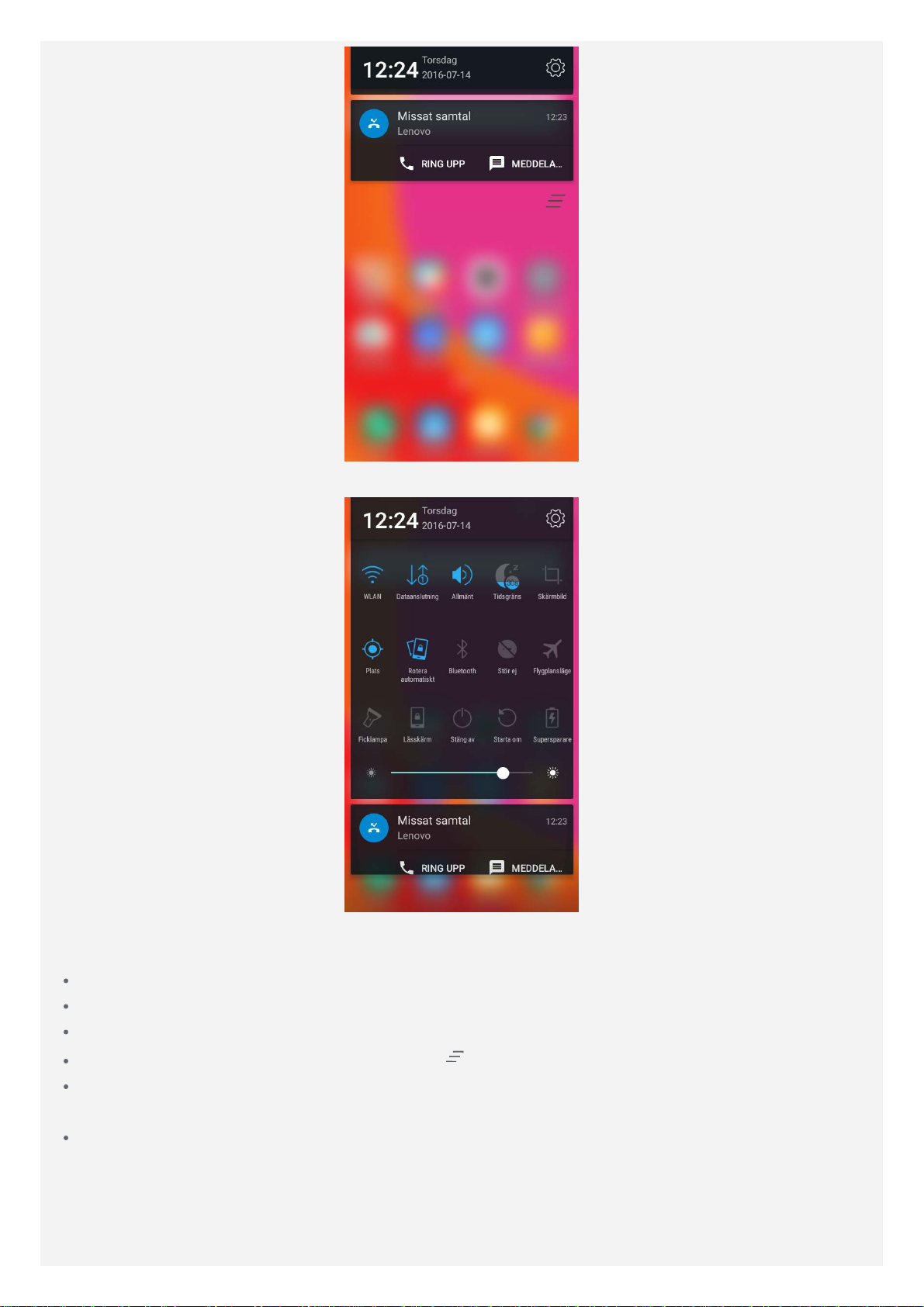
Figur 1: Meddelande
Figur 2: Snabbinställningar
Du kan göra något av följande:
Se a viseringar genom att svepa nedåt från längst upp på skärmen.
Stäng panelen Avisering genom att svepa uppåt från längst ner på skärmen.
Stäng en avi sering genom att svepa åt vänster eller höger över aviseringe n.
Stäng alla aviseringar genom att trycka på lä ngst ner på panelen Avisering.
Öppna panelen Snabbinställningar genom att svepa nedåt från längst upp på skärmen två
gånger.
Stäng panelen Snabbinställningar genom att svepa uppåt från längst ner på skärmen två
gånger.
USB-anslutning
När du ansluter telefonen till en dator genom att använda USB- kabel visar panelen Avsering en
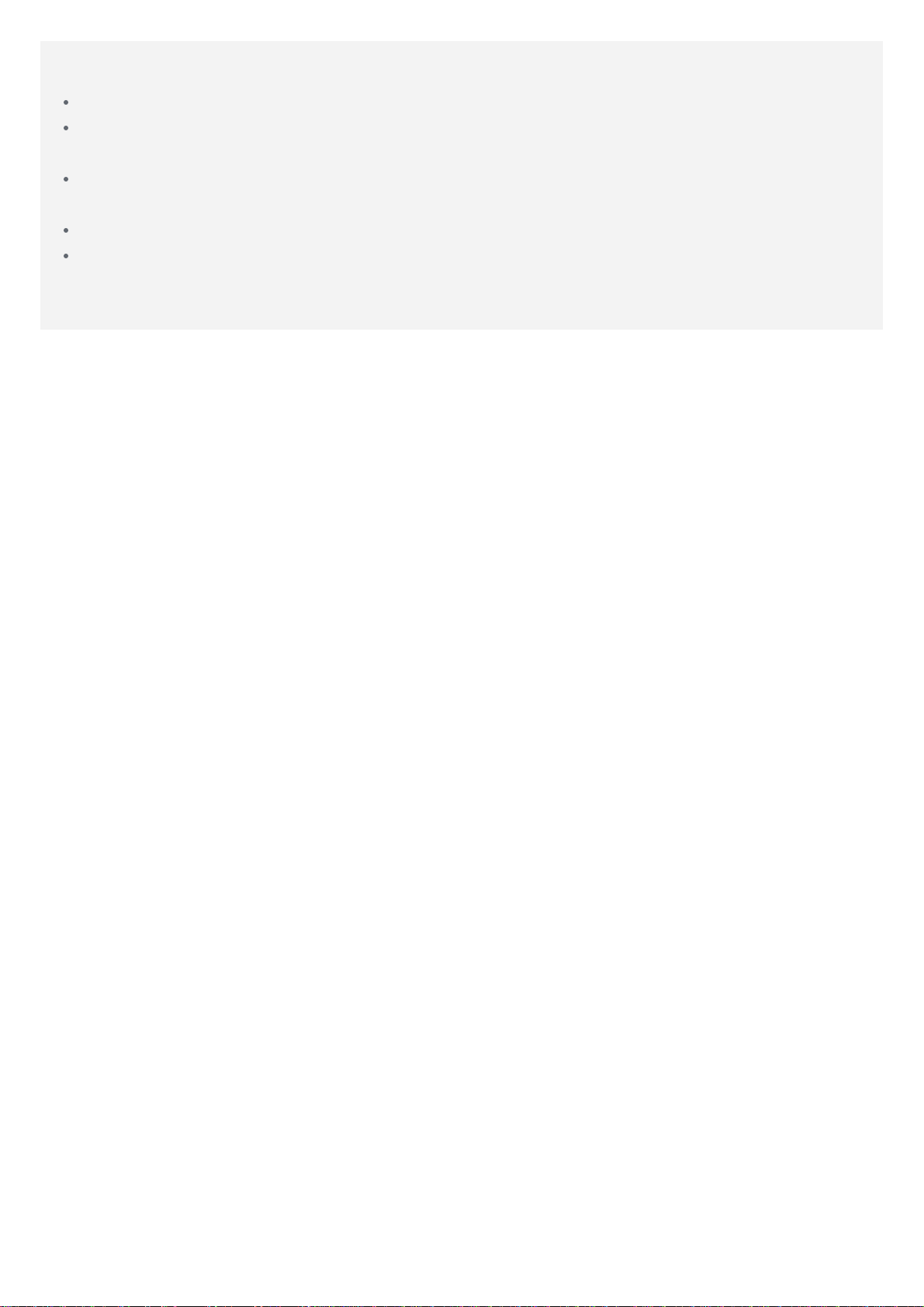
avisering exempelvis "Ansluten till ett USB- tillbehör". Du kan trycka på aviseringen och sedan
välja ett av följande alternativ:
Mediaenhet (MTP): Välj detta läge om du vill överföra filer mellan telefonen och datorn.
Kamera (PTP) : Välj detta läge om du bara vill överföra foton och videor mellan telefonen
och datorn.
MIDI: Välj det här läget om du vill att MIDI-aktiverade program ska kunna arbeta över USB
med MIDI -programvara på din dator.
Endast laddning : Välj detta läge om du bara vill ladda din telefon.
USB-felsökning: Felsökningsläget är aktivt när det finns en anslutning till USB. Hantera din
mobil med en dator och vi rekommenderar att den officiella programvaran används.
